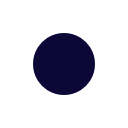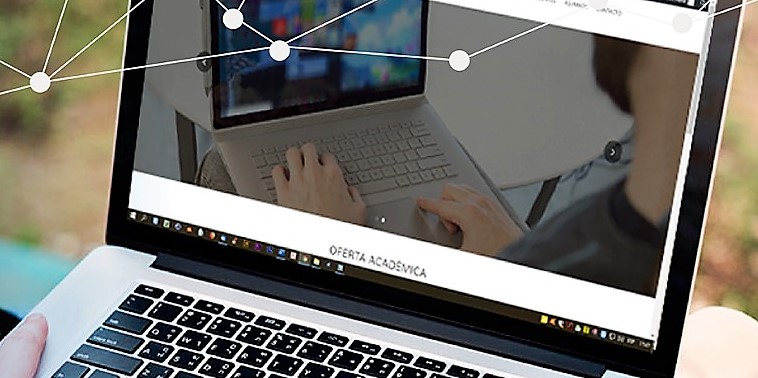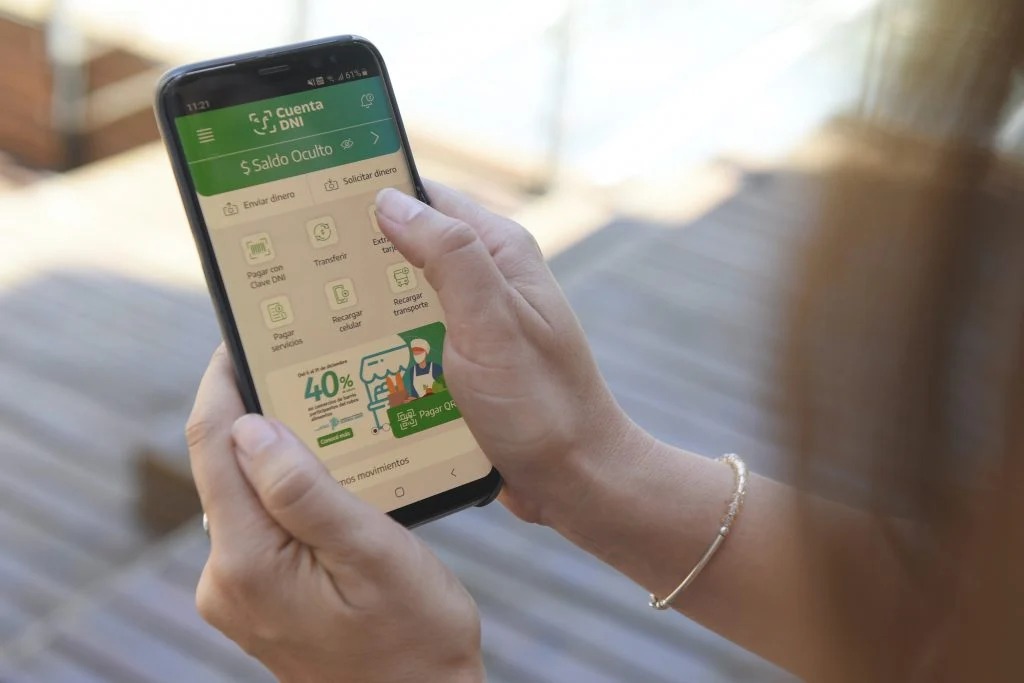A pesar de que WhatsApp es una de las aplicaciones de mensajería más usada por millones de personas para enviar mensajes, realizar llamadas y compartir archivos multimedia, su uso constante puede generar un considerable consumo de almacenamiento en el dispositivo, afectando su rendimiento.
Cuando el almacenamiento interno se encuentra casi lleno, el teléfono funciona lento, experimentando retrasos al abrir aplicaciones o incluso presentar fallos en el sistema operativo. Además, puede impedir que se realicen actualizaciones de software necesarias, que deja el dispositivo vulnerable a problemas de seguridad y errores.
Si no se toman medidas para liberar espacio, la experiencia con el dispositivo y la aplicación se verá comprometida, obligando al usuario a eliminar archivos o transferir datos a la nube con mayor frecuencia.
Por qué WhatsApp consume tanto almacenamiento en el teléfono

WhatsApp almacena estos datos en el almacenamiento local del dispositivo, lo que significa que ocupan espacio directamente en la memoria interna o en la tarjeta SD, si está disponible. Es por ello que verificar regularmente cuánta memoria está utilizando la aplicación es crucial para mantener un buen rendimiento del teléfono.
Cómo verificar cuánta memoria consume WhatsApp en Android

- Iniciar la aplicación y tocar el icono de tres puntos en la esquina superior derecha para abrir el menú.
- En el menú desplegable, elegir la opción “Ajustes”.
- Ir a “Almacenamiento y datos”, que permite acceder a una vista general del uso de datos y almacenamiento.
- Elegir “Administrar almacenamiento”, donde se muestra un desglose del espacio ocupado por los archivos multimedia, los chats individuales y grupales, y otros datos de la aplicación.
Dentro de la opción “Administrar almacenamiento”, WhatsApp proporciona detalles específicos sobre cuánto ocupan los archivos de cada chat o grupo, permitiendo al usuario eliminar aquellos que ya no sean necesarios.También, es posible filtrar los archivos por tamaño, facilitando la identificación de los elementos que ocupan más espacio.
Cuánta memoria consume WhatsApp en iPhone

- Dar clic en la aplicación y tocar el icono de “Configuración” en la esquina inferior derecha.
- Seleccionar “Almacenamiento y datos”, que se encuentra en el menú de configuración y ofrece una visión general del uso de almacenamiento.
- Tocar “Administrar almacenamiento”, que al igual que en Android, esta opción muestra el uso de almacenamiento total de la aplicación y proporciona una lista de chats y archivos multimedia que ocupan más espacio.
En este tipo de celulares, WhatsApp también ofrece la posibilidad de ver el tamaño de los archivos multimedia y los documentos almacenados, lo cual facilita el proceso de decidir qué eliminar para liberar espacio.
Cómo eliminar espacio de WhatsApp en el celular

- La opción “Administrar almacenamiento” permite ver los archivos de mayor tamaño. Revisar estos archivos y eliminar aquellos que ya no sean necesarios puede liberar una cantidad considerable de espacio.
- Es posible archivar o eliminar conversaciones enteras que ya no sean relevantes. Para esto, en Android, se puede mantener presionado un chat y luego seleccionar “Eliminar”; en iPhone, deslizar el chat hacia la izquierda y tocar “Más” para seleccionar “Eliminar chat”.
- Evitar que las fotos y videos se descarguen automáticamente es una forma efectiva de reducir el uso de almacenamiento. Esta configuración se encuentra en “Ajustes” > “Almacenamiento y datos” > “Descarga automática de archivos”.
- En Android, se puede liberar memoria eliminando la caché de WhatsApp desde la configuración del sistema. Para hacerlo, ir a “Ajustes” > “Aplicaciones” > “WhatsApp” > “Almacenamiento” y tocar en “Limpiar caché”.
- Realizar copias de seguridad en la nube puede ser una forma eficaz de liberar espacio en el dispositivo. Una vez que los datos están respaldados, se pueden eliminar ciertos archivos locales con mayor tranquilidad.
La acumulación de datos puede afectar el rendimiento del teléfono y causar problemas como lentitud en las aplicaciones o incluso en el sistema operativo. Por ello, es recomendable verificar periódicamente el uso de almacenamiento de la aplicación y adoptar medidas para gestionarlo de manera efectiva.
Si todavía no recibís las noticias de PRIMERA PLANA en tu celular, hacé click en el siguiente enlace https://bit.ly/3ndYMzJ y pasarás a formar parte de nuestra base de datos para estar informado con todo lo que pasa en la ciudad y la región.